Hướng dẫn cài đặt phím điều hướng ảo trên Android không cần root
Cài đặt phím điều hướng ảo trên Android là giải pháp tốt nhất dành cho trường hợp 3 phím điều hướng cảm ứng ở dưới màn hình bị hư. Sau đây mình sẽ hướng dẫn các bạn cách để cài phím điều hướng ảo cho Android. Cách này sẽ giúp bạn có thể dễ dàng tải về và đặt sử dụng 3 phím ảo trên android mà không cần root máy, vô cùng tiện dụng và hỗ trợ hầu hết trên các máy chạy hệ điều hành android kể cả các dòng cũ như samsung s3 hay sony z…
Mục lục
Phím điều hướng ảo là gì?
Phím điều hướng ảo là một tính năng hữu ích trên các thiết bị Android, giúp bạn có thể điều khiển máy một cách dễ dàng và nhanh chóng. Phím điều hướng ảo thường bao gồm ba nút cơ bản: nút quay lại, nút home và nút chuyển đổi ứng dụng. Tuy nhiên, không phải tất cả các thiết bị Android đều có sẵn phím điều hướng ảo, mà chỉ có những thiết bị mới nhất hoặc chạy phiên bản Android cao hơn 9.0 mới có tính năng này.
Ưu điểm của phím điều hướng ảo trên Android:
Bảo vệ các phím vật lý: Sau một thời gian sử dụng, các phím vật lý sẽ không còn giữ được độ nhạy như khi bạn vừa mua về. Chính vì vậy, phím ảo sẽ giúp bạn hạn chế sự xuống cấp của các phím vật lý
Tiện lợi trong quá trình sử dụng: Bạn có thể di chuyển, thay đổi kích thước, màu sắc và kiểu dáng của phím điều hướng ảo theo ý thích của bạn. Bạn cũng có thể tùy chỉnh các chức năng của phím điều hướng ảo bằng cách nhấn lâu hơn hoặc nhấn hai lần
Thích nghi với các ứng dụng: Phím điều hướng ảo sẽ tự động ẩn đi khi bạn xem ảnh hay video, giúp bạn tận hưởng trải nghiệm màn hình toàn diện. Bạn cũng có thể chạm vào màn hình để làm chúng xuất hiện trở lại
Nhược điểm:
Chiếm không gian màn hình: Phím điều hướng ảo sẽ ngốn khoảng 10% màn hình của bạn, làm giảm diện tích hiển thị của các ứng dụng hay trang web. Điều này có thể gây khó chịu cho người dùng khi lướt web hay sử dụng thanh cuộn dọc
Dễ bị nhầm lẫn: Do phím điều hướng ảo là các nút ảo trên màn hình, nên bạn có thể dễ bị nhầm lẫn khi chạm vào chúng. Đôi khi bạn chỉ muốn chạm vào một nút nào đó trên màn hình, nhưng lại vô tình chạm vào phím điều hướng ảo và làm thay đổi trạng thái của ứng dụng
Không đồng nhất: Các thiết bị Android khác nhau có thể có các kiểu phím điều hướng ảo khác nhau, làm cho người dùng khó quen và khó thao tác. Ví dụ, một số thiết bị có phím quay lại nằm bên trái, một số thiết bị lại nằm bên phải
Hướng dẫn cài đặt phím điều hướng ảo trên Android
Bước 1: Tải về và cài đặt ứng dụng phím điều hướng ảo cho Android Virtual SoftKeys
Đây là một trong những ứng dụng phổ biến nhất để tạo phím điều hướng ảo cho Android không cần root. Bạn có thể tìm kiếm và tải về ứng dụng này từ CH Play hoặc theo đường dẫn sau:
Tải ứng dụng Virtual SoftKeys: tại đây.
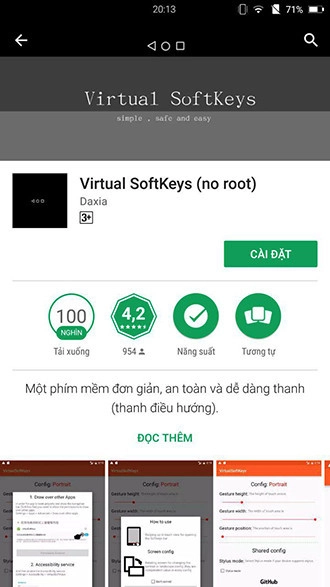
Sau khi tải về, bạn mở ứng dụng và cho phép các quyền truy cập cần thiết để ứng dụng hoạt động.
Bước 2: Mở ứng dụng vừa cài đặt xong
Sau khi cài đặt xong, mở ứng dụng Virtual SoftKeys. Bạn sẽ thấy một thông báo pop-up yêu cầu bạn cho phép ứng dụng truy cập vào các tính năng trợ năng của thiết bị. Nhấn vào nút Go to Settings để chuyển đến phần Trợ Năng trong Cài đặt.
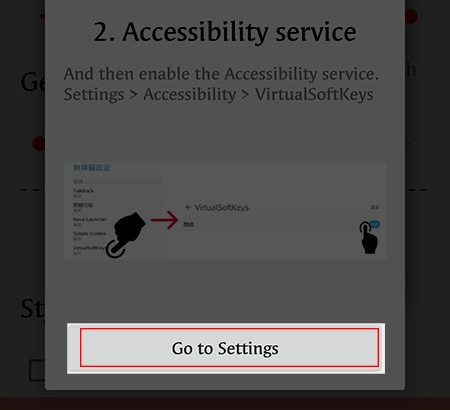
Bước 3: Chọn mục Virtual SoftKeys.
Trong phần khả năng truy cập, bạn sẽ thấy danh sách các ứng dụng có thể sử dụng các tính năng trợ năng. Tìm và chọn VirtualSoftKeys trong danh sách. Sau đó kích hoạt công tắc bên cạnh tên ứng dụng để cho phép ứng dụng sử dụng các tính năng trợ năng.
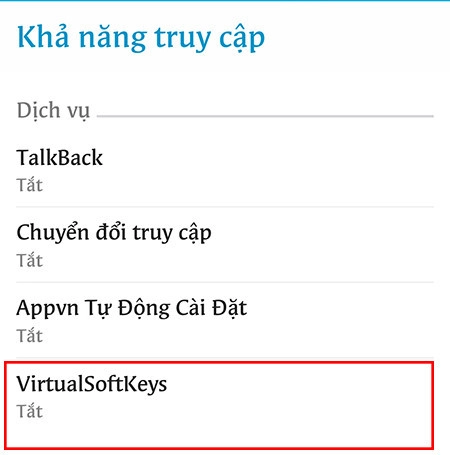
Bước 4: Bật khả năng truy cập cho ứng dụng Virtual SoftKeys.
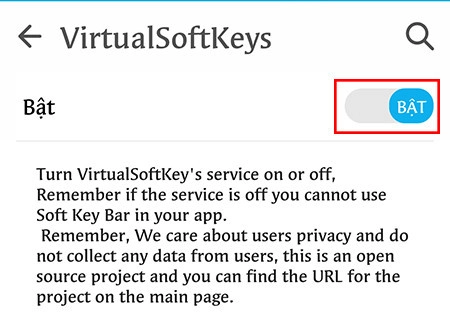
Bước 5: Trở lại ứng dụng Virtual SoftKeys, bạn sẽ thấy một thông báo pop-up khác hỏi bạn có muốn nhắc lại không. Nhấn vào nút Don’t remind để không hiển thị thông báo này nữa. Sau đó nhấn vào nút I knew để tiếp tục.
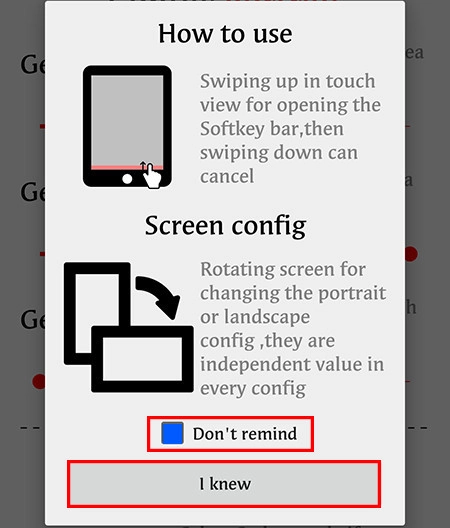
Bước 6: Cài đặt kích thước và thời gian xuất hiện của phím ảo
Bạn sẽ thấy thanh điều hướng ảo xuất hiện trên màn hình của bạn, gồm ba phím: quay lại, trang chủ và đa nhiệm. Bạn có thể vuốt từ dưới lên để kích hoạt thanh điều hướng ảo, và vuốt ngược trở lại để ẩn nó.
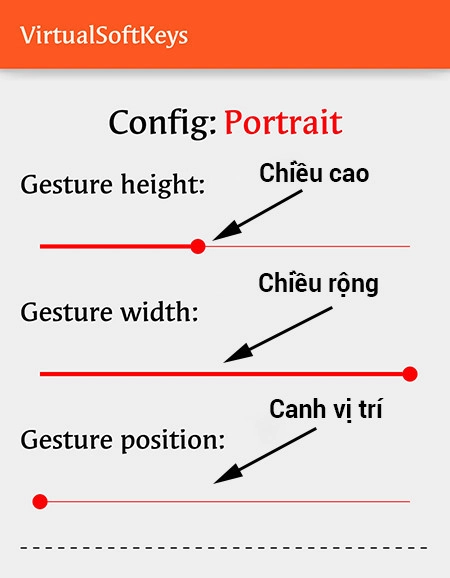
Bạn cũng có thể cài đặt thời gian xuất hiện của thanh điều hướng tại mục Disappear.
Nếu bạn muốn tùy chỉnh thanh điều hướng ảo, bạn có thể mở lại ứng dụng Virtual SoftKeys và điều chỉnh các thiết lập theo ý muốn. Bạn có thể thay đổi kích thước, vị trí, màu sắc, thời gian xuất hiện và thứ tự của các phím điều hướng ảo.
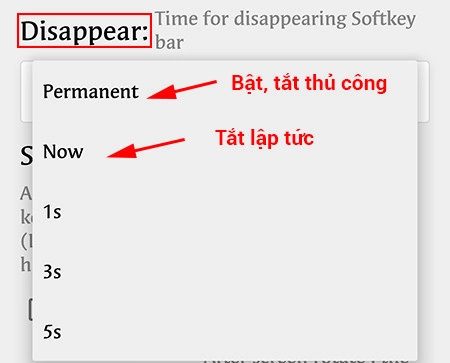
Vậy là các bước tải phím điều hướng ảo cho android trên màn hình đã hoàn tất, bây giờ nếu bạn muốn sử dụng thì chỉ cần vuốt nhẹ màn hình từ dưới lên, thanh điều hướng sẽ xuất hiện. Nếu muốn ẩn đi thì chỉ cần thao tác vuốt ngược lại.
Xem thêm:
Tắt Cảm Biến Tiệm Cận Trên Điện Thoại Android
Hướng dẫn cách cập nhật ứng dụng trên Android
Khắc Phục Lỗi Tự Thoát Ứng Dụng Trên Android
Với bài viết này, tôi đã hướng dẫn bạn cách cài đặt nút điều hướng ảo cho android không cần root một cách đơn giản và an toàn. Bạn chỉ cần tải về một ứng dụng từ CH Play và thực hiện theo các bước của tôi. Bạn sẽ có được một phím điều hướng ảo trên Android tiện lợi và dễ sử dụng















